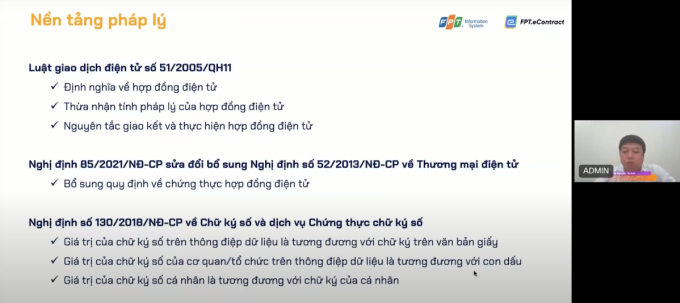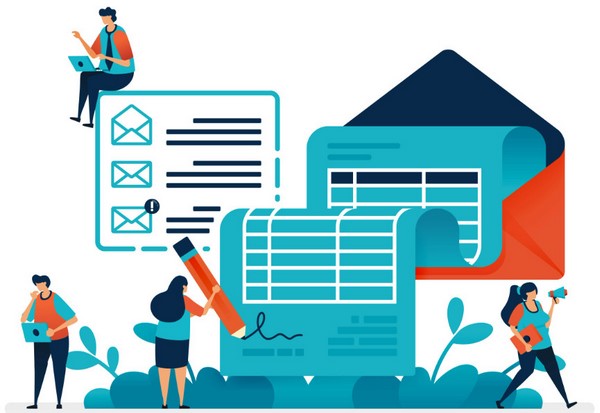Quản lý tiến độ ký kết
- 01/06/2023
- [post-views]
HƯỚNG DẪN QUẢN LÝ TIẾN ĐỘ KÝ KẾT HỢP ĐỒNG ĐIỆN TỬ TRÊN FPT.eCONTRACT
1. Hủy bỏ tài liệu đang xử lý
Lưu ý khi hủy bỏ tài liệu:
Người dùng đã tạo tài liệu và gửi đi, sau đó phát hiện có sai sót, người dùng muốn chủ động hủy tài liệu. Một số lưu ý khi người dùng hủy tài liệu:
- Tài liệu bị hủy sẽ không còn hiệu lực ký kết, hệ thống gửi email thông báo tài liệu bị hủy đến những người nhận email thông báo ký và dừng gửi email tới những người thực hiện tiếp theo.
- Những người đã thực hiện sẽ không truy cập để xem tài liệu được nữa.
- Tài liệu sau khi hủy sẽ được hiển thị tại mục Hủy bỏ.
- Nếu tài liệu đã ký kết thành công, hệ thống không cho phép hủy. Người dùng phải liên hệ với đối tác để lập biên bản hủy tài liệu điện tử đã ký.
Các bước để hủy tài liệu trên FPT.eContract
Tại màn hình Đang xử lý (Vào Trang chủ > Tài liệu > Tài liệu > Đang xử lý), chọn tài liệu cần hủy, chọn biểu tượng hủy (hình tròn gạch chéo màu đỏ) để hủy tài liệu. Hệ thống hiển thị popup yêu cầu xác nhận hủy tài liệu như sau:
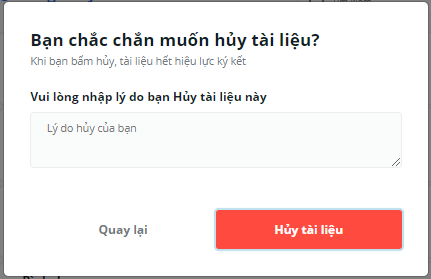
- Để xác nhận hủy, người dùng nhập lý do hủy và chọn nút Hủy tài liệu. Hệ thống hủy tài liệu thành công.
- Để hủy thao tác, chọn nút Quay lại, hệ thống quay lại màn hình Đang xử lý.
2. Theo dõi tiến độ ký kết
Vào Trang chủ > Tài liệu > Tài liệu > Đang xử lý.
Người sử dụng chọn nút Lịch sử ở dòng tài liệu muốn xem tiến trình ký. Hệ thống hiển thị thông tin tài liệu và thông tin luồng ký gồm:
- Tên tài liệu, người tạo, ngày tạo, Trạng thái.
- Luồng ký của tài liệu và trạng thái của các bước trong luồng ký.
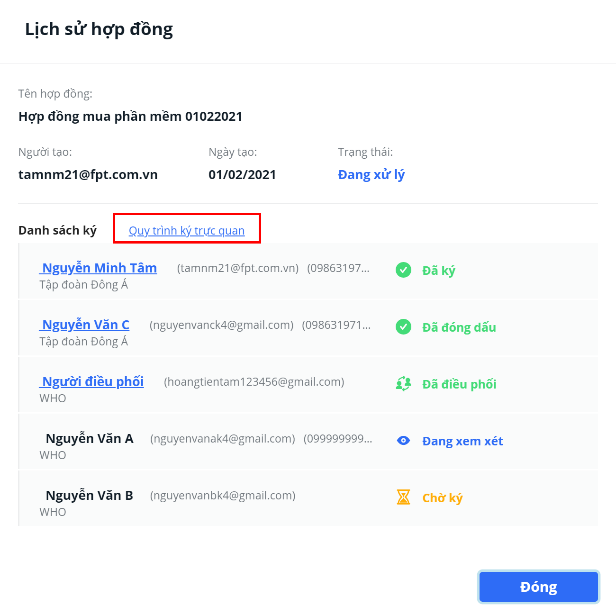
- Người dùng có thể chọn Quy trình ký trực quan để xem luồng ký và các bước đã thực hiện.
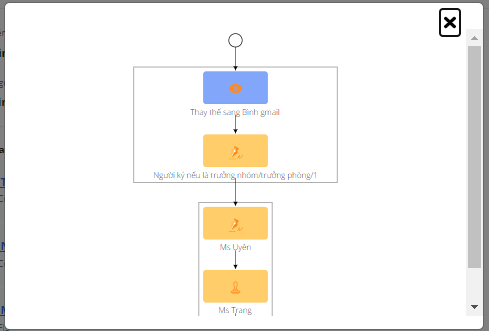
- Màu xanh lá cây là bước đã được thực hiện
- Màu xanh dương là bước đang thực hiện
- Màu vàng là bước chờ thực hiện
- Người dùng có thể bấm trực tiếp vào tên người trong luồng ký để kiểm tra hình thức thông báo hoặc hình thức ký mình đã gán cho họ.
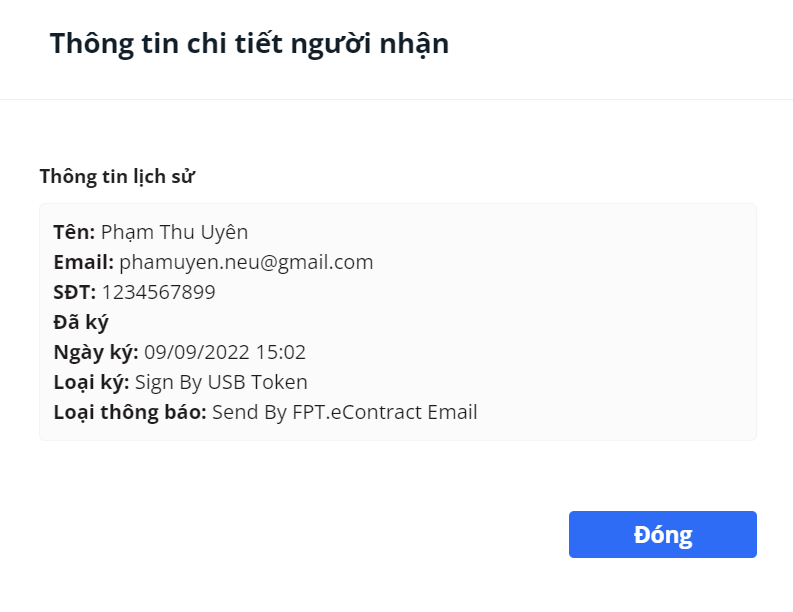
3. Gửi mail nhắc nhở
Người dùng chủ động gửi lại mail nhắc nhở đến người thực hiện bằng cách: tại màn hình danh sách lịch sử ký, chọn nút hình chuông nhỏ Thông báo, hệ thống hiển thị popup Nhập thông báo
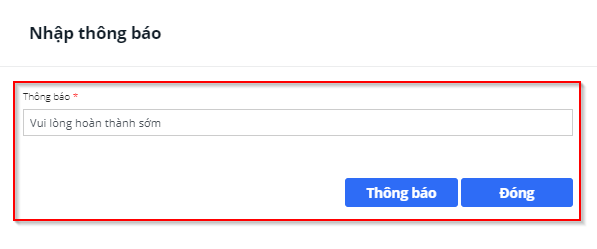
- Nhập nội dung trong mail thông báo cho người thực hiện.
- Chọn nút Thông báo, hệ thống sẽ gửi lại mail cho người tham gia đó.
4. Thay thế người thực hiện
Người dùng phát hiện thông tin email hoặc số điện thoại nhận tin nhắn SMS (nếu có) của người xem xét/người ký bị sai, người dùng có thể cập nhật lại thông tin email và số điện thoại (nếu có) của người thực hiện bằng cách chọn vào nút Thay thế tại màn hình danh sách lịch sử ký.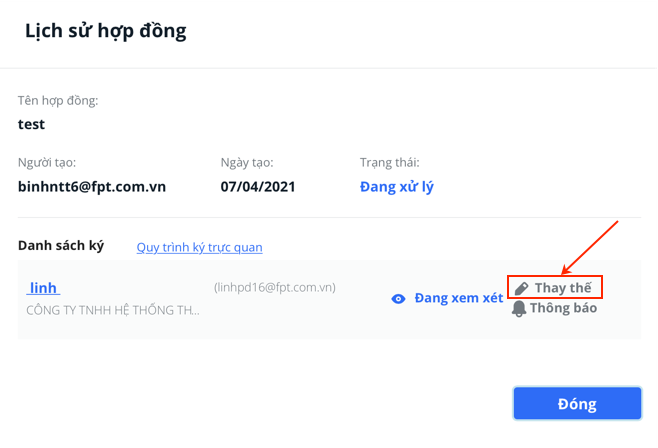
- Nhập lại tên/email/số điện thoại (nếu có) của người thực hiện và ấn nút Xác nhận.
- Hệ thống sẽ gửi email/SMS đến người mới, người thực hiện cũ không sử dụng được đường link và mã truy cập cũ để ký/xem xét tài liệu.
Trên đây, FPT.eContract đã hướng dẫn các bước xem/quản lý tiến độ ký kết trên phần mềm hợp đồng điện tử FPT.eContract, nếu có bất kì khó khăn gì trong quá trình sử dụng, quý khách hàng có thể liên hệ tổng đài 24/7: 1900.636.191 – ext 3 để được hỗ trợ nhanh chóng và kịp thời.